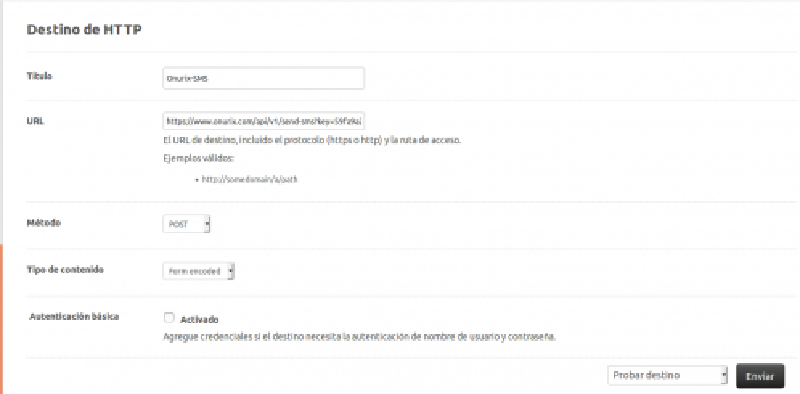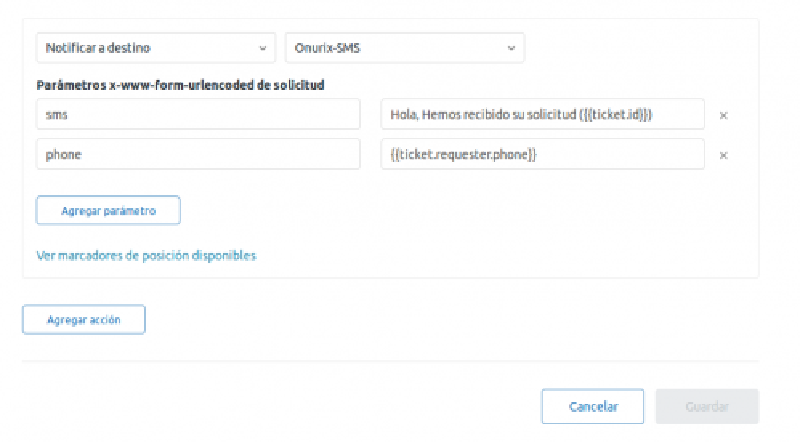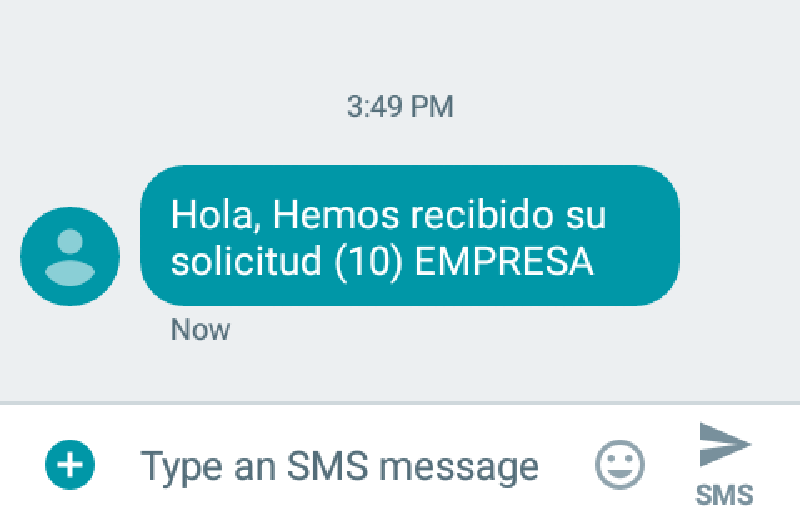- 21/01/2019
- por Onurix
- Etiqueta : Integraciones
Integracion Zendesk-Onurix SMS
Por medio del API de Onurix es posible integrar Zendesk support, para esto necesitamos tener nuestros datos de conexion API como lo son Key y Client, Zendesk provee una manera facil de Integrar Onurix configurando una extension Zendesk y por medio de disparadores realizar el envio del mensajes SMS.
No necesitas saber programacion para realizar la integración.
Prerequisitos**
-
Usaremos el metodo sendSMS de nuestra API (https://docs.onurix.com/sms/send_sms)
-
Permitir las ip 000.000.000.000 desde el menu seguridad de tu cuenta Onurix
-
Tener tu client (AQUI_SU_CLIENT) lo obtienes desde el menu seguridad de tu cuenta Onurix
-
Tener tu key (AQUI_SU_KEY) el menu seguridad de tu cuenta Onurix
Paso 1 - Crear la extension Zendesk
Desde nuestra cuenta Zendesk vamos al menu Administrador->CONFIGURACION->Extensiones y en Destinos damos click en agregar destino, luego Destino de HTTP
Agregamos la siguiente información:
Titulo: Onurix-SMS
URL: https://www.onurix.com/api/v1/send-sms?key=AQUI_SU_KEY&client=AQUI_SU_CLIENT
(en este paso debe reemplazar AQUI_SU_KEY y AQUI_SU_CLIENT por sus credenciales de seguridad de API Onurix)
Metodo: POST
Tipo de contenido: Form-encoded
Seleccionamos crear destino y por ultimo damos click en Enviar
Paso 2 - Configurar Disparadores
Ahora solo debemos configurar en que momentos queremos enviar los mensajes de texto, para esto vamos al menu Administrador->REGLAS DE NEGOCIO->Disparadores
Si quiere conocer mas acerca de disparadores de zendesk de click aqui
Para este caso demostrativo seleccionamos el primer disparador “Notificar al solicitante sobre solicitud recibida”
Luego vamos al final de la pagina en Acciones y damos click en Agregar acción y agregamos los siguientes datos:
Cuadro de Seleccion: Notificar a destino
Valor: Onurix-SMS
En Parámetros x-www-form-urlencoded de solicitud se agregan los siguientes parametros
Clave: sms
Valor: Hola, Hemos recibido su solicitud ({{ticket.id}}) EMPRESA
agregamos otro parametro con la siguiente información:
Clave: phone
Valor: {{ticket.requester.phone}}
Si quiere conocer todos los marcadores Zendesk que puede agregar a la clave sms de click en Ver marcadores de posición disponibles
Luego damos click en Guardar
Paso 3 - Prueba
Ahora solo nos resta probar creando un ticket, el mensaje debe llegar a la persona que crea el ticket para lo cual el solicitante debe tener numero de telefono configurado en su cuenta.
Si tienes problemas con la integración, haznos saber en nuestro formulario de contacto.
 Onurix
Onurix